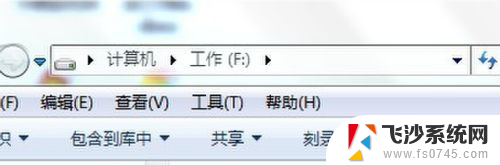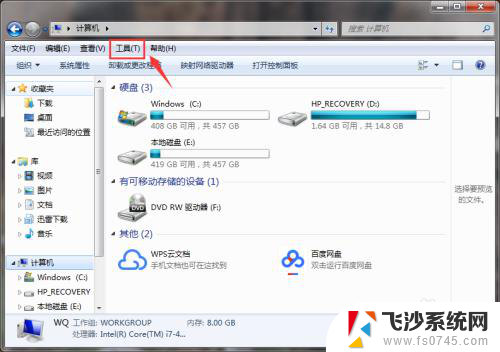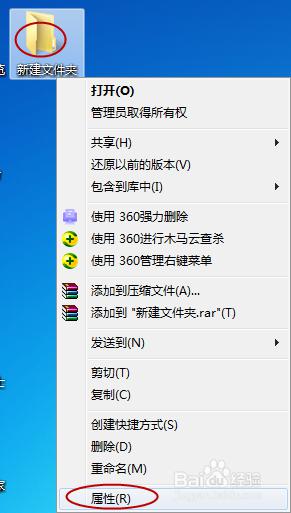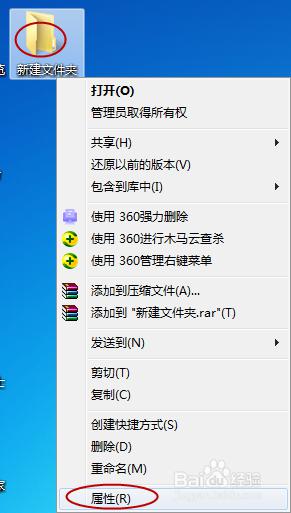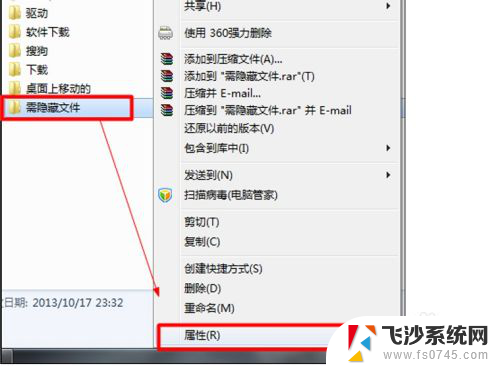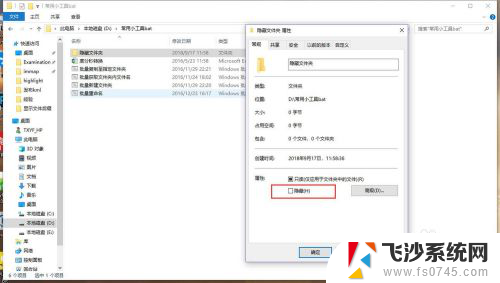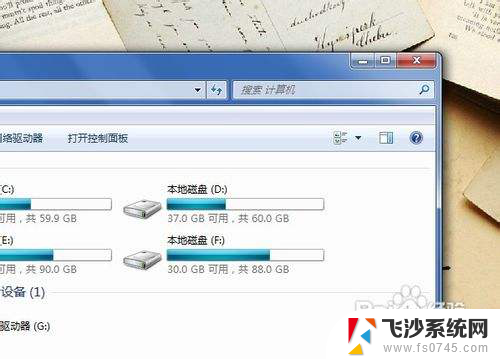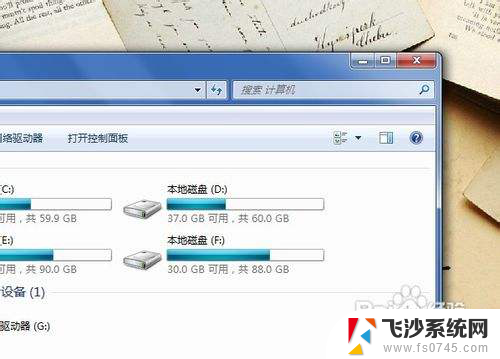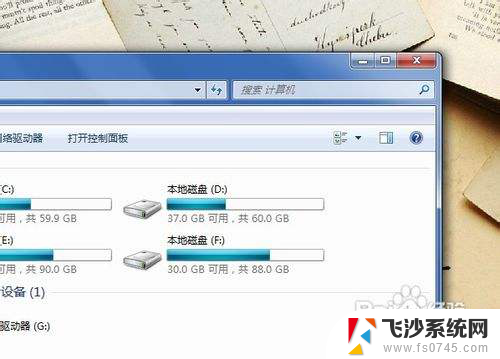如何看到隐藏文件夹 显示电脑文件夹中的隐藏文件夹教程
更新时间:2023-11-30 12:58:14作者:xtliu
如何看到隐藏文件夹,隐藏文件夹在计算机中起到了保护和隐私的作用,它们不会在常规情况下显示在文件夹列表中,在某些情况下,我们可能需要访问这些隐藏文件夹。如何才能看到隐藏文件夹呢?接下来我们将介绍一些简单的方法,帮助您在电脑文件夹中显示隐藏文件夹。无论是为了修改系统设置、修复问题,还是为了查找重要文件,掌握这些技巧都将为您提供更多便利和灵活性。让我们一起来学习吧!
具体步骤:
1.首先,我们打开文件夹,在窗口上面的菜单中选择“工具”一项。
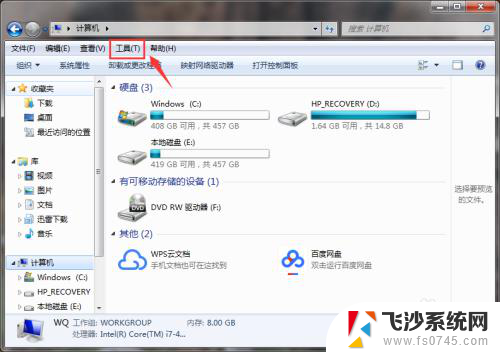
2.如果上方没有那一条菜单栏,我们就点击左上角的“组织”。
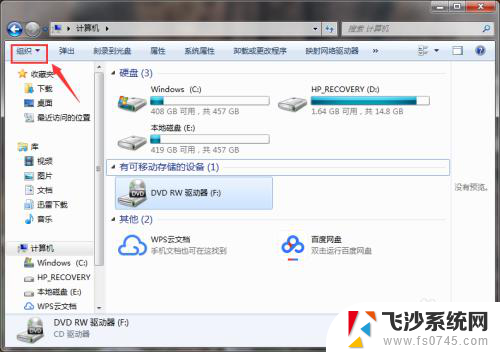
3.在“组织”中选择“布局”,然后选中“菜单栏”一项,就会显示出菜单栏了。
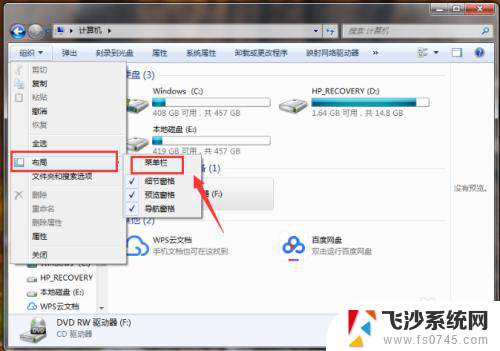
4.然后,我们选中“工具”中的“文件夹选项”,进入界面中。
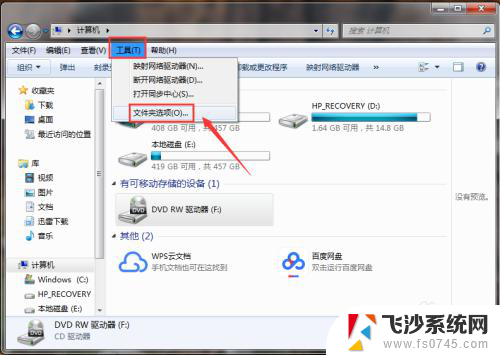
5.在“文件夹选项”窗口中,我们选中“查看”页面。
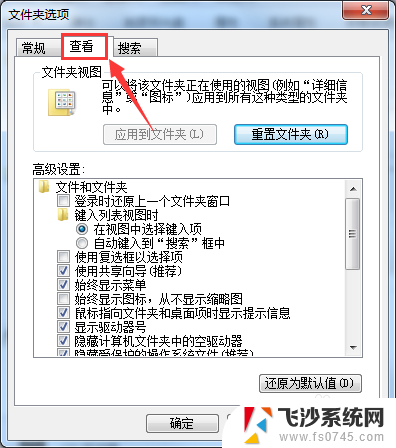
6.在“查看”页面的“高级设置”中,下拉滚动条。找到图中所示的那一项选中,点击确定即可。
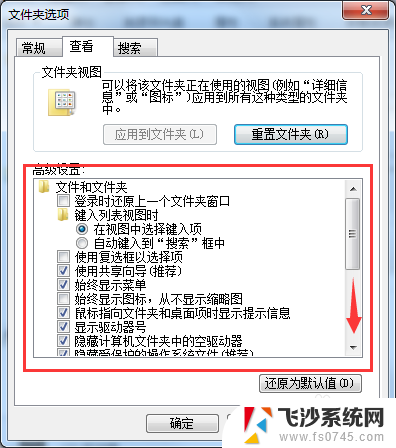
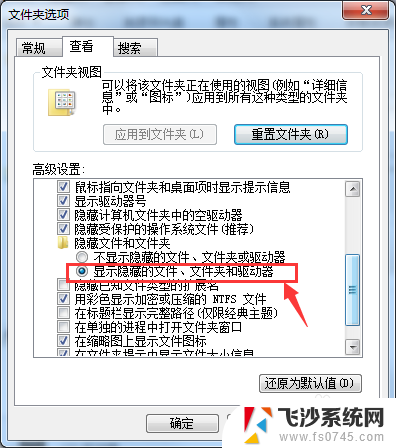
以上就是如何查看隐藏文件夹的全部内容,如果您遇到相同问题,可以参考本文介绍的步骤进行修复,希望对大家有所帮助。